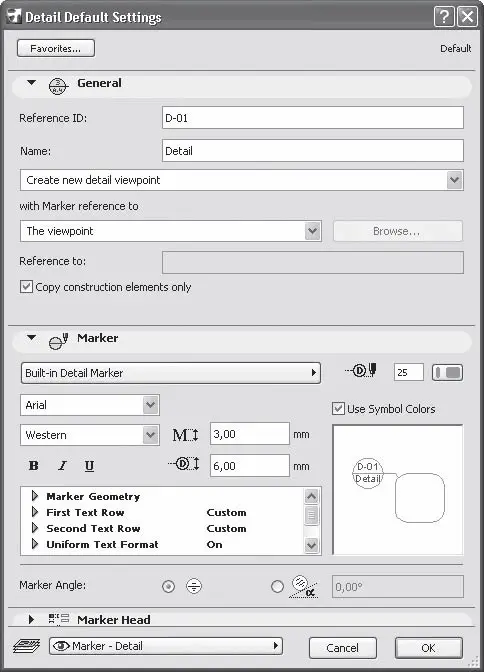Принцип работы инструмента создания деталировочных чертежей заключается в том, что в указанном пользователем месте на плане этажа или виде разреза помещается маркер, связанный с отдельным листом чертежа. На этом листе пользователь может создать любой чертеж, применяя инструменты построения двумерных графических элементов, простановки размеров и создания текстовых блоков, создания выносных надписей, вставки рисунков и других чертежей, а также инструменты вставки двумерных библиотечных элементов ArchiCAD.
Настройка деталировочных чертежей
Инструмент создания деталировочных чертежей вызывается щелчком на кнопке Detail (Деталь)

раздела Document (Документ) палитры Tolbox (Палитра инструментов). На информационной палитре появляются его настройки (рис. 12.1).

Рис. 12.1. Вид информационной палитры в режиме создания деталировочных чертежей
Щелчок на кнопке Settings Dialog (Окно настроек)

открывает окно параметров деталировочного чертежа (рис. 12.2).
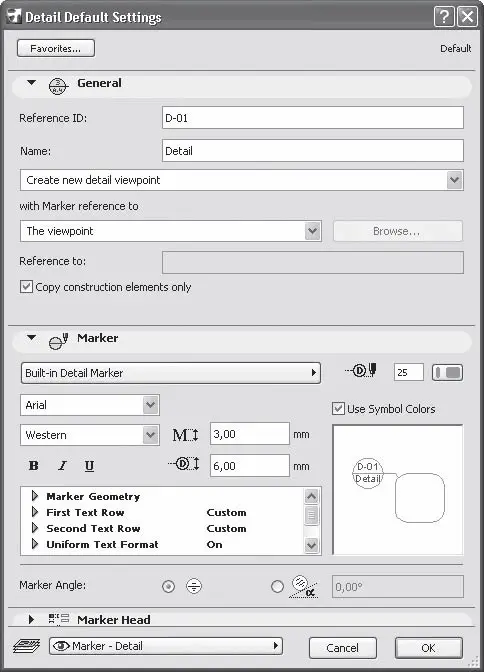
Рис. 12.2. Окно параметров деталировочного чертежа
Практически все элементы управления вам знакомы, ведь инструмент построения деталировочных чертежей принципиально отличается от рассмотренных в предыдущей главе лишь тем, что для двумерного изображения использует не элементы сечения, а план этажа. Другими словами, изменяется только плоскость с объектами, по которым создается вид.
Поскольку деталировочный чертеж создается по плоскому изображению, в области General (Общие настройки) нет элементов управления глубиной просмотра и глубиной вида. Есть флажок Copy construction elements only (Копировать только конструкционные элементы). При его установке на создаваемый вид будут перенесены только элементы изображения плана этажа без элементов оформления, то есть текстовые блоки, размеры и выноски в созданный вид включены не будут.
Примечание
Все вышесказанное относится к деталировочному чертежу, создаваемому по виртуальной модели проекта – плану этажа, то есть с выбором элемента Create new detail viewpoint (Создать новую деталировку) из раскрывающегося списка области General (Общие настройки) окна настройки.
В области Marker (Маркер) есть переключатель Marker Angle (Угол поворота маркера), с помощью которого можно установить угол поворота маркера деталировочного чертежа относительно системы координат проекта.
Построение деталировочных чертежей
Для построения деталировочного чертежа необходимо сделать следующее.
1. Активизировать нужное окно. Это может быть окно плана этажа или другого плоского вида: разреза, фасада, интерьера, другого деталировочного чертежа и т. п.
2. Выбрать инструмент создания деталировочных чертежей.
3. Настроить параметры деталировочного чертежа.
4. Выбрать метод построения области выносимого вида. Имеется четыре метода, активизируемых кнопками, которые расположены на информационной палитре:
·

No boundary (Без границ) – область детализации не имеет границ. Отображается только маркер деталировочного чертежа;
·

Polygonal (Полигон) – область детализации имеет произвольную форму, которую можно нарисовать, используя инструмент построения полилинии. Эта область должна быть замкнутым контуром;
·

Rectangular (Прямоугольник) – область детализации имеет прямоугольную форму;
·

Rotated Rectangular (Повернутый прямоугольник) – область детализации имеет форму прямоугольника, повернутого на определяемый в процессе построения угол.
5. Задать форму области детализации. Для метода No boundary (Без границ) достаточно щелкнуть кнопкой мыши в необходимом месте окна.
6. Определить положение маркера деталировочного чертежа щелчком кнопки мыши в нужном месте рабочего поля.
После выполнения указанных операций в разделе Details (Деталировочные чертежи) палитры Navigator (Навигатор) появится связанный с маркером элемент с названием, которое составлено из строк, введенных в полях Reference ID (Идентификатор) и Name (Наименование), а на экране откроется окно с элементами, содержавшимися в области детализации.
Читать дальше
Конец ознакомительного отрывка
Купить книгу